画像について
イベントポストに使用する画像は、600ピクセル × 400px (横3:縦2の比率)以上の画像をご準備ください。
・縦長の画像や、小さすぎる画像は、イメージ通りに表示されないことがあります。
・大容量画像は、サーバーに負荷がかかりますのでご遠慮ください。
縦の写真を”横長”600×400の写真にする方法
【パソコン(mac)】
まず、対象の画像を開きます。
鉛筆マーク(マークアップマーク)を開き、左側にある□ > 長方形で選択をクリックします。
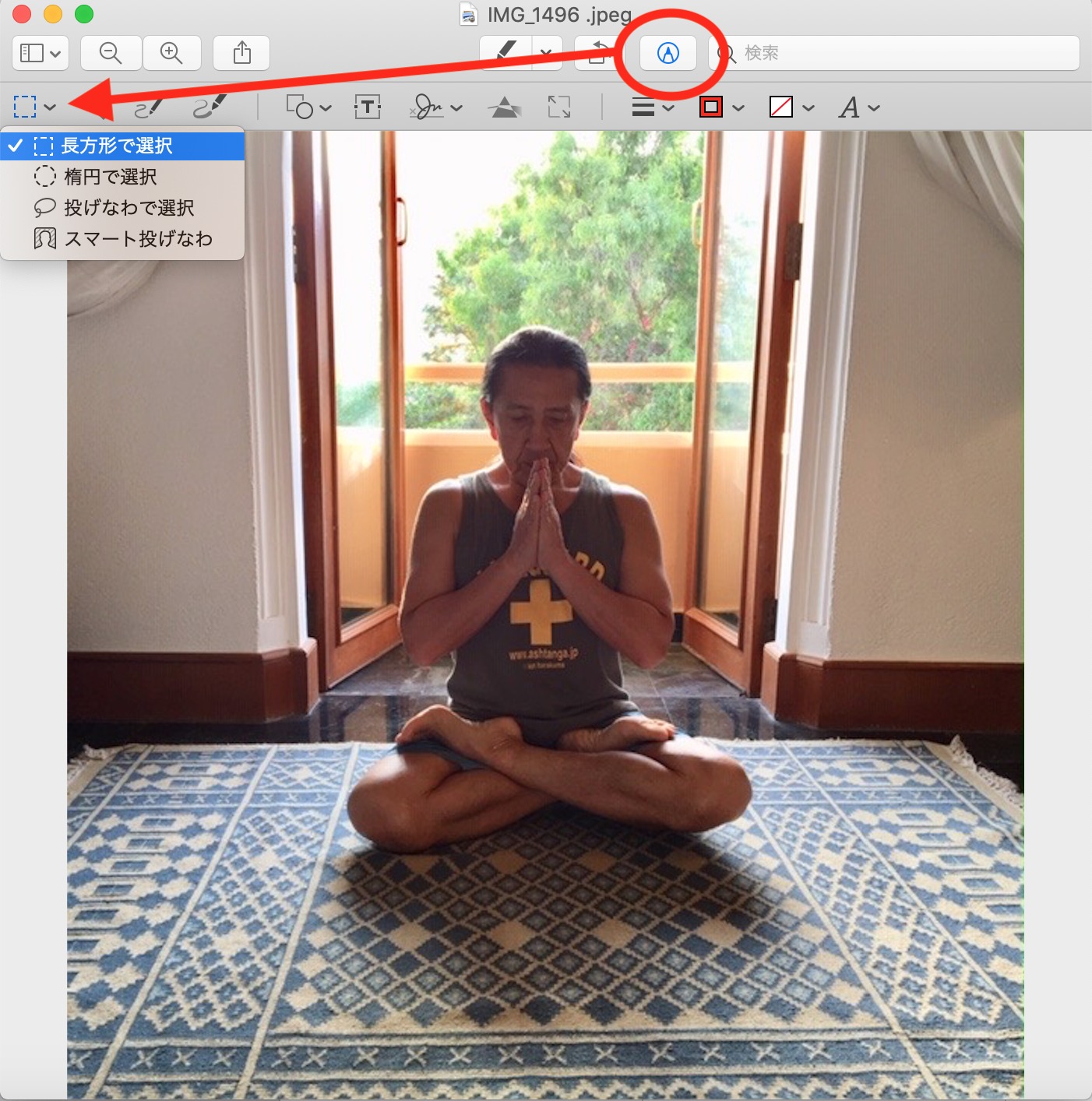
●をドラッグ&ドロップ(クリックしながら引っ張る)をして、写真の大きさを決めていきます。編集中は、写真上に、参考サイズが表示されます。
また枠の上にカーソルを合わせて出てくる”手”のマークをドラッグ&ドロップすると、枠のサイズはそのままに、枠の移動が行えます。
編集が終了したら、右上にある【切り取り】をクリックします。
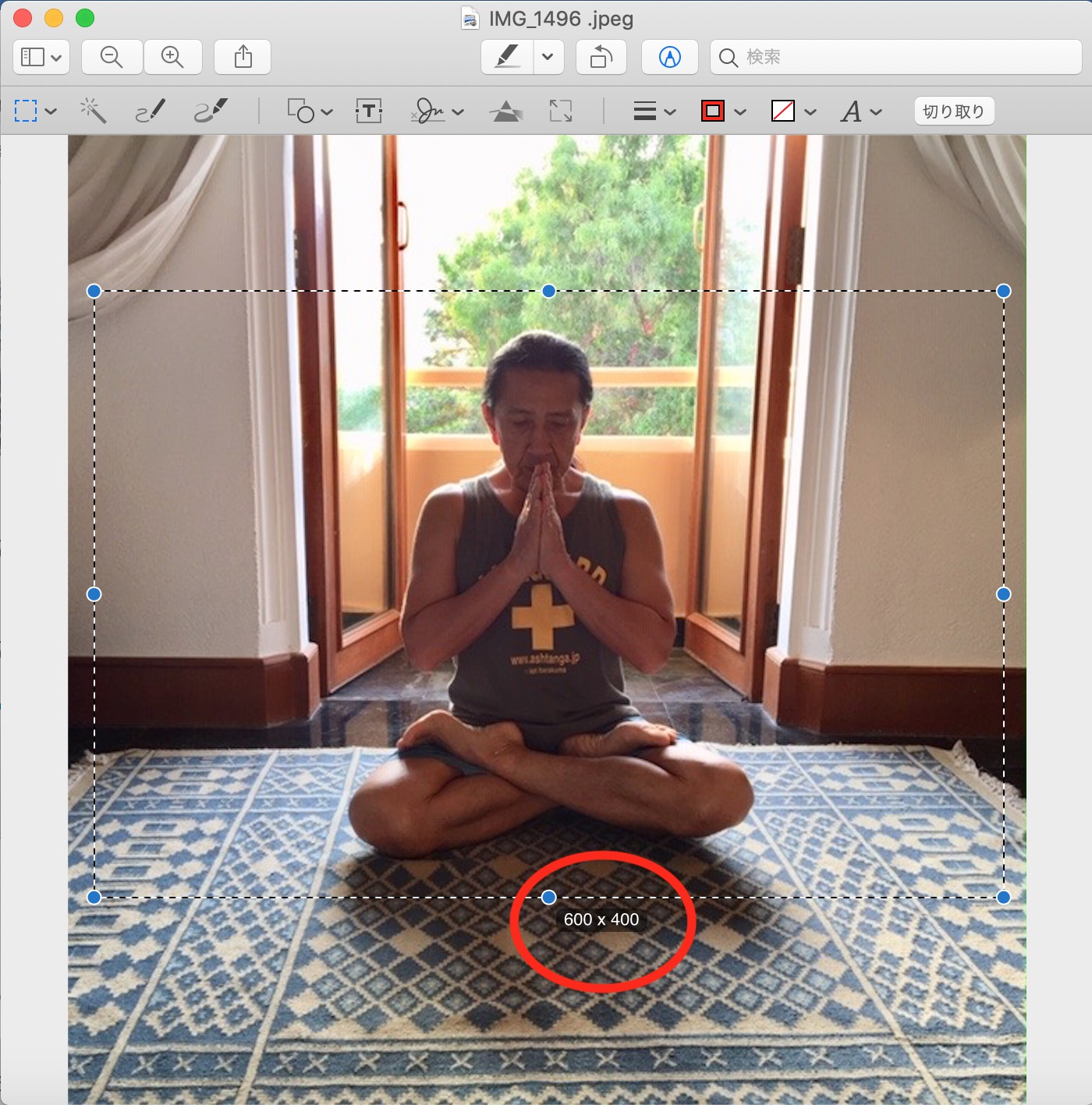
縦長の写真が横長に変更されて保存されました。
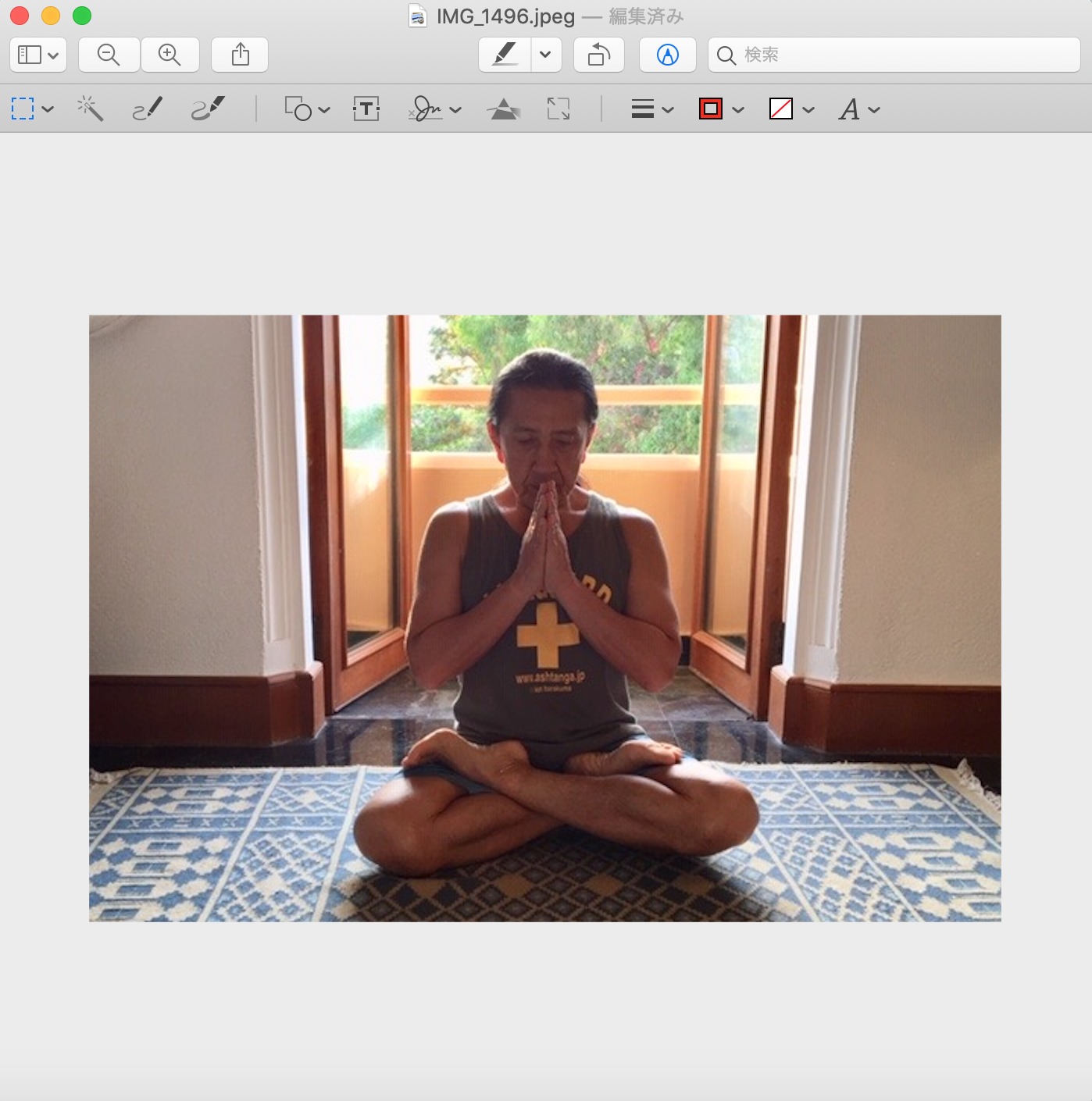
写真サイズの変更をする
画像を開き、鉛筆マーク > サイズ調整 > 写真のサイズを指定 > OKをクリックします。
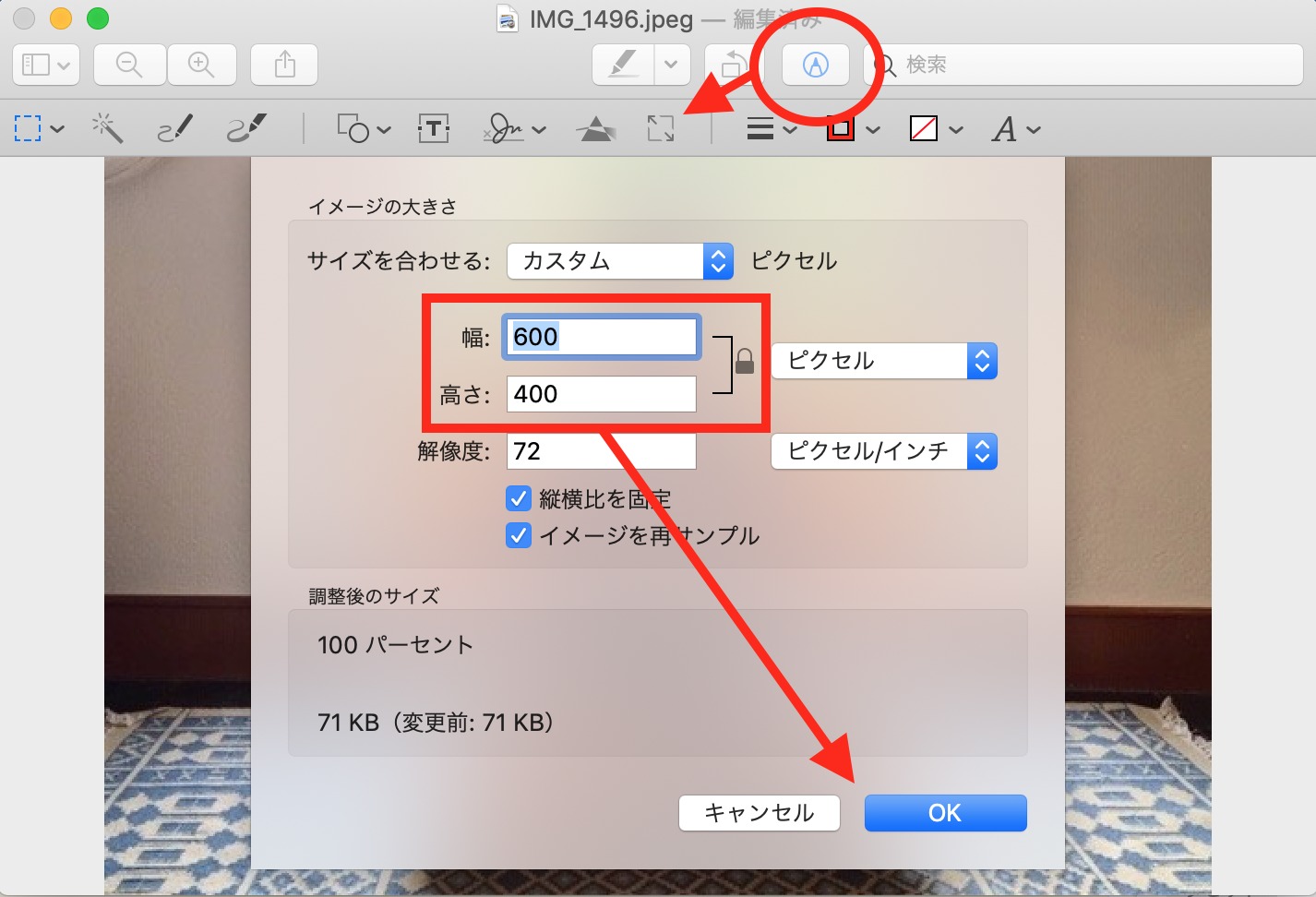
比率が3:2以外の画像は、【縦の写真を変更する方法】でまず画像サイズの比率を3:2にしてから、サイズの変更を行うようにしてください。
iPhoneで3:2の横長画像にする方法
まず対象となる画像を選択し、画面右上に出てくる【編集】をタップします。
1.右下にある画像編集のマークをタップします。

2.右上の画像変更マークをタップします。
3.”オリジナル” > 横向き > 3:2をタップします。(”3:2”は、オリジナル、自由形式、スクエア…の列をスクロールすると一番右側にあります)
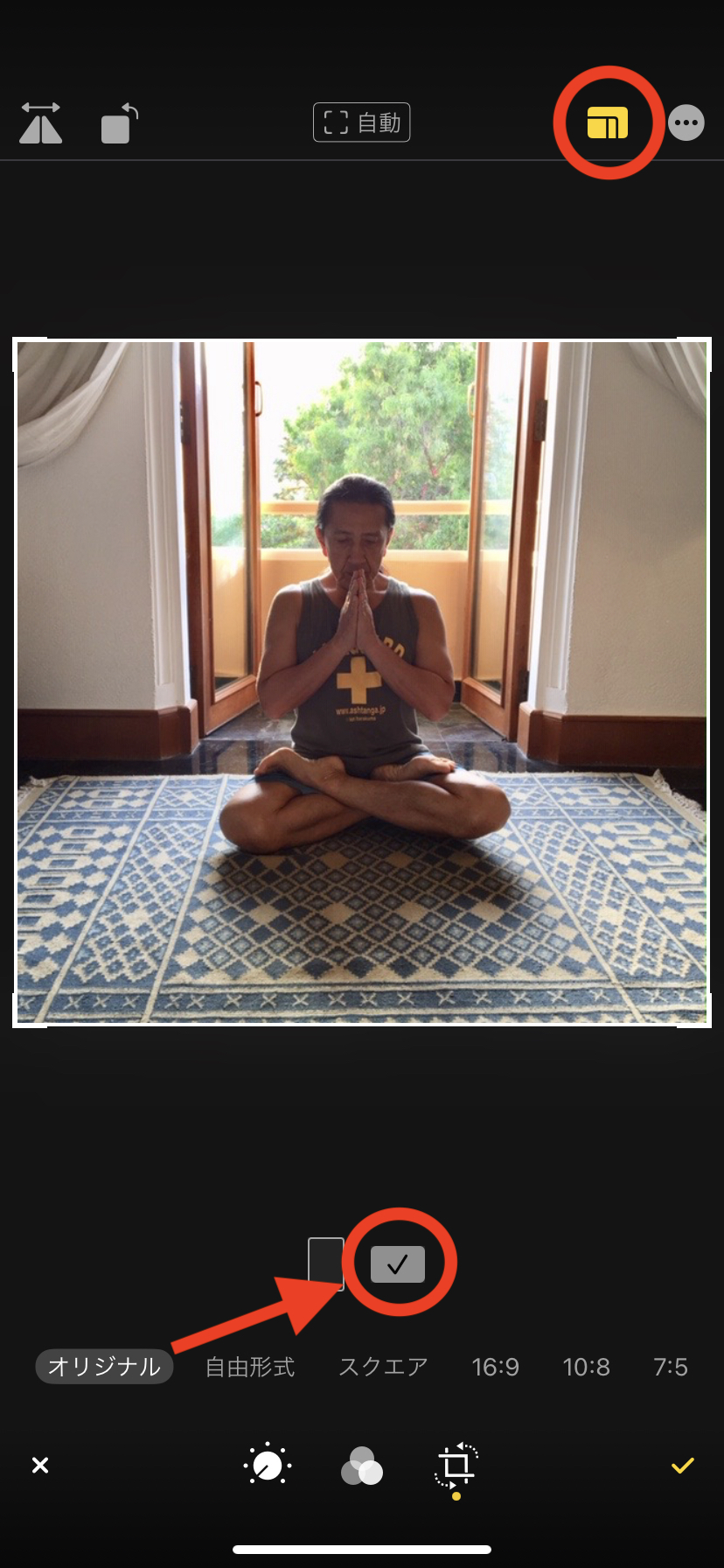
4.最後に、右下にある☑️をタップして完了です。



